Manual de utilizare Pages pentru Mac
- Bun venit
- Noutăți în Pages 13.2
-
- Schimbarea fontului sau a dimensiunii fontului
- Configurarea unui font implicit
- Aldin, cursiv, subliniat și tăiat cu o linie
- Schimbarea culorii textului
- Adăugarea unei umbre sau a unui contur la text
- Schimbarea scrierii cu majuscule a textului
- Copierea și lipirea stilurilor de text
- Adăugarea unui efect de evidențiere unui text
- Formatarea cratimelor, a liniilor și a ghilimelelor
-
- Configurarea spațierii liniilor și paragrafelor
- Configurarea marginilor paragrafelor
- Formatarea listelor
- Configurarea stopurilor de tabulare
- Alinierea și alinierea stânga-dreapta a textului
- Definirea paginării și a întreruperilor de linie și de pagină
- Formatarea coloanelor de text
- Asocierea casetelor de text
- Adăugarea bordurilor și riglelor (liniilor)
-
- Configurarea mărimii și a orientării hârtiei
- Configurarea marginilor documentelor
- Configurarea paginilor față în față
- Șabloanele de pagină
- Adăugarea numerelor de pagini
- Schimbarea culorii fundalului
- Adăugarea unei borduri în jurul unei pagini
- Adăugarea de filigrane și obiecte de fundal
- Crearea unui șablon personalizat
-
- Verificarea ortografiei
- Căutarea cuvintelor
- Căutarea și înlocuirea textului
- Înlocuirea automată a textului
- Afișarea contorului de cuvinte și a altor informații statistice
- Vizualizarea adnotărilor
- Definirea numelui autorului și a culorii comentariilor
- Evidențierea textului
- Adăugarea și tipărirea comentariilor
- Urmărirea modificărilor
-
- Trimiterea unui document
- Publicarea unei cărți în Apple Books
-
- Introducere în colaborare
- Invitarea altor persoane să colaboreze
- Colaborarea la un document partajat
- Aflarea celor mai recente activități dintr‑un document partajat
- Schimbarea configurărilor unui document partajat
- Oprirea partajării unui document
- Dosarele partajate și colaborarea
- Utilizarea serviciului Box pentru colaborare
-
- Utilizarea iCloud Drive cu Pages
- Exportul în Word, PDF sau într-un alt format de fișier
- Deschiderea unei cărți iBooks Author în Pages
- Reducerea dimensiunii unui document
- Salvarea unui document mare ca fișier-pachet
- Restaurarea unei versiuni anterioare a unui document
- Mutarea unui document
- Ștergerea unui document
- Blocarea unui document
- Protejarea unui document printr-o parolă
- Crearea și gestionarea șabloanelor personalizate
- Copyright

Adăugarea unei umbre sau a unui contur la text în Pages pe Mac
Puteți adăuga umbre sau contururi la text pentru a-l scoate în evidență.
Adăugarea și eliminarea unui contur de text
Selectați textul pe care doriți să îl modificați.
În bara laterală Format
 , faceți clic pe butonul Stil din partea de sus.
, faceți clic pe butonul Stil din partea de sus.Dacă textul este într-o casetă de text, într-un tabel sau într-o formă, mai întâi faceți clic pe fila Text în partea de sus a barei laterale, apoi faceți clic pe butonul Stil.
În secțiunea Font, faceți clic pe
 , apoi bifați sau debifați caseta de validare Contur.
, apoi bifați sau debifați caseta de validare Contur.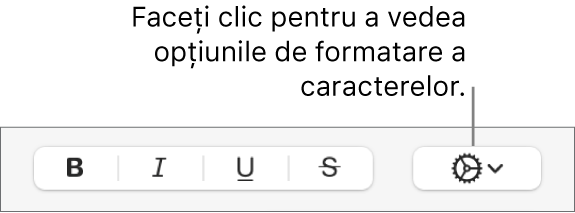
Dacă adăugați un contur, utilizați comenzile pentru a-i modifica tipul de linie, culoarea și lățimea.
Sfat: Pentru a crea un efect pentru contur fără nicio culoare la interior, faceți clic pe meniul pop-up Culoare font sub Stiluri de caracter, apoi alegeți Nicio umplere.
Adăugarea sau eliminarea unei umbre
Selectați textul pe care doriți să îl modificați.
În bara laterală Format
 , faceți clic pe butonul Stil din partea de sus.
, faceți clic pe butonul Stil din partea de sus.Dacă textul este într-o casetă de text, într-un tabel sau într-o formă, mai întâi faceți clic pe fila Text în partea de sus a barei laterale, apoi faceți clic pe butonul Stil.
În secțiunea Font, faceți clic pe
 , apoi bifați sau debifați caseta de validare Umbră.
, apoi bifați sau debifați caseta de validare Umbră.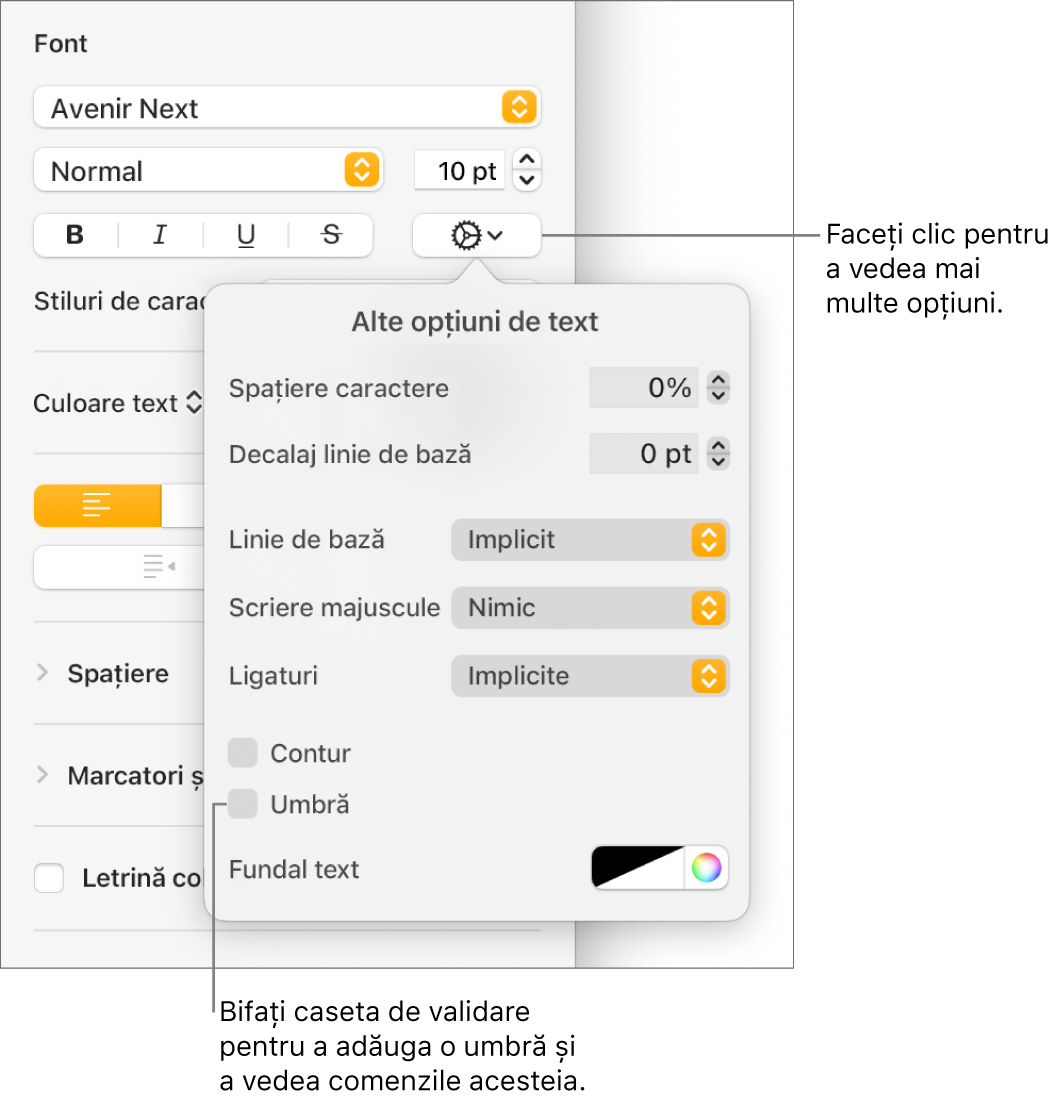
Dacă adăugați o umbră, ajustați-i aspectul utilizând comenzile următoare:
Estompare: Faceți clic pe săgeți pentru a crește sau reduce claritatea umbrei.
Decalaj: Faceți clic pe săgeți pentru a modifica spațiul dintre text și umbră.
Opacitate: Faceți clic pe săgeți ca să măriți sau să reduceți transparența umbrei.
Unghi: Trageți roata Unghi pentru a modifica direcția sursei de lumină. De asemenea, puteți introduce o valoare în câmpul de lângă roată.
Culoare: Faceți clic pe sursa stângă de culoare pentru a alege o culoare pentru umbra asortată cu celelalte elemente ale șablonului. Pentru a alege orice culoare, faceți clic pe roata de culori din dreapta.